Cum să schițați textul în Adobe Illustrator
Publicat: 2023-03-23
Adobe Illustrator este un program bazat pe vectori care folosește formule matematice pentru a produce linii și forme precise și clare. Acest lucru îl face perfect pentru crearea de modele precum logo-uri, pictograme și ilustrații care trebuie mărite sau reduse fără a sacrifica calitatea. Deci, în tutorialul de astăzi, vă vom învăța cum să schițați textul în Illustrator. Nu numai asta, dar ne străduim și să acoperim alte subiecte, cum ar fi modul în care puteți crea contur în scurtătura Illustrator și cum să conturați fonturile în Adobe Illustrator. Așadar, rămâneți pe acord până la sfârșit. Puteți să-l folosiți pentru modelele dvs. și alte lucruri creative după ce îl cunoașteți.
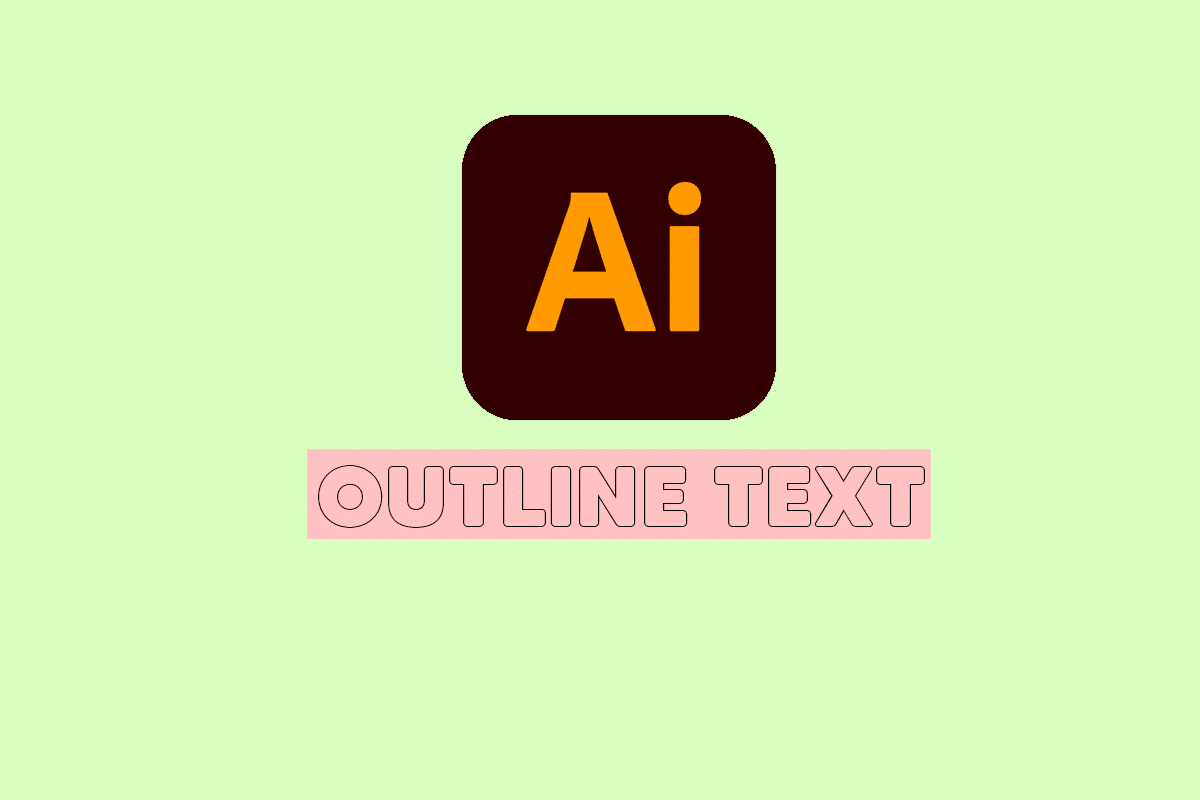
Cuprins
- Cum să schițați textul în Adobe Illustrator
- Ce este Adobe Illustrator?
- Când să conturați fonturile în Illustrator?
- Cum să schițați textul în Illustrator?
- Cum să conturați fonturile în Adobe Illustrator?
- Cum se editează textul contur în Illustrator?
- Cum să conturați imaginea în Illustrator?
- Cum să umpleți un font de contur în Illustrator?
Cum să schițați textul în Adobe Illustrator
Continuați să citiți în continuare pentru a găsi pașii care explică cum să conturați textul în Illustrator și să creați contur în comenzile rapide Illustrator în detaliu, cu ilustrații utile pentru o mai bună înțelegere.
Răspuns rapid
Mai jos sunt pașii pentru a contura textul în Adobe Illustrator:
1. Deschideți aplicația Adobe Illustrator și Creați un document nou.
2. Selectați instrumentul Text și introduceți textul dorit .
3. Faceți clic dreapta pe text și selectați opțiunea Create Oulines > Ungroup .
4. Folosiți punctele de ancorare pentru a remodela literele individuale ale textului.
Ce este Adobe Illustrator?
Proiectat și distribuit de Adobe Inc., Adobe Illustrator este un editor de grafică vectorială și un instrument de design . A fost creat inițial pentru Apple Macintosh, dar acum este accesibil atât pe Windows, cât și pe macOS.
- Pentru a crea grafice vectoriale, inclusiv pictograme, logo-uri și alte opere de artă, se utilizează această tehnică.
- Pe lângă realizarea de grafice web și alte grafice digitale, este frecvent utilizat pentru a realiza artă digitală .
- Cu setul său extins de instrumente și funcțiile puternice , cum ar fi capacitatea de a scala lucrările de artă la orice dimensiune, fără a pierde calitatea, Adobe Illustrator este recunoscut pentru utilizarea sa în crearea de artă vizuală.
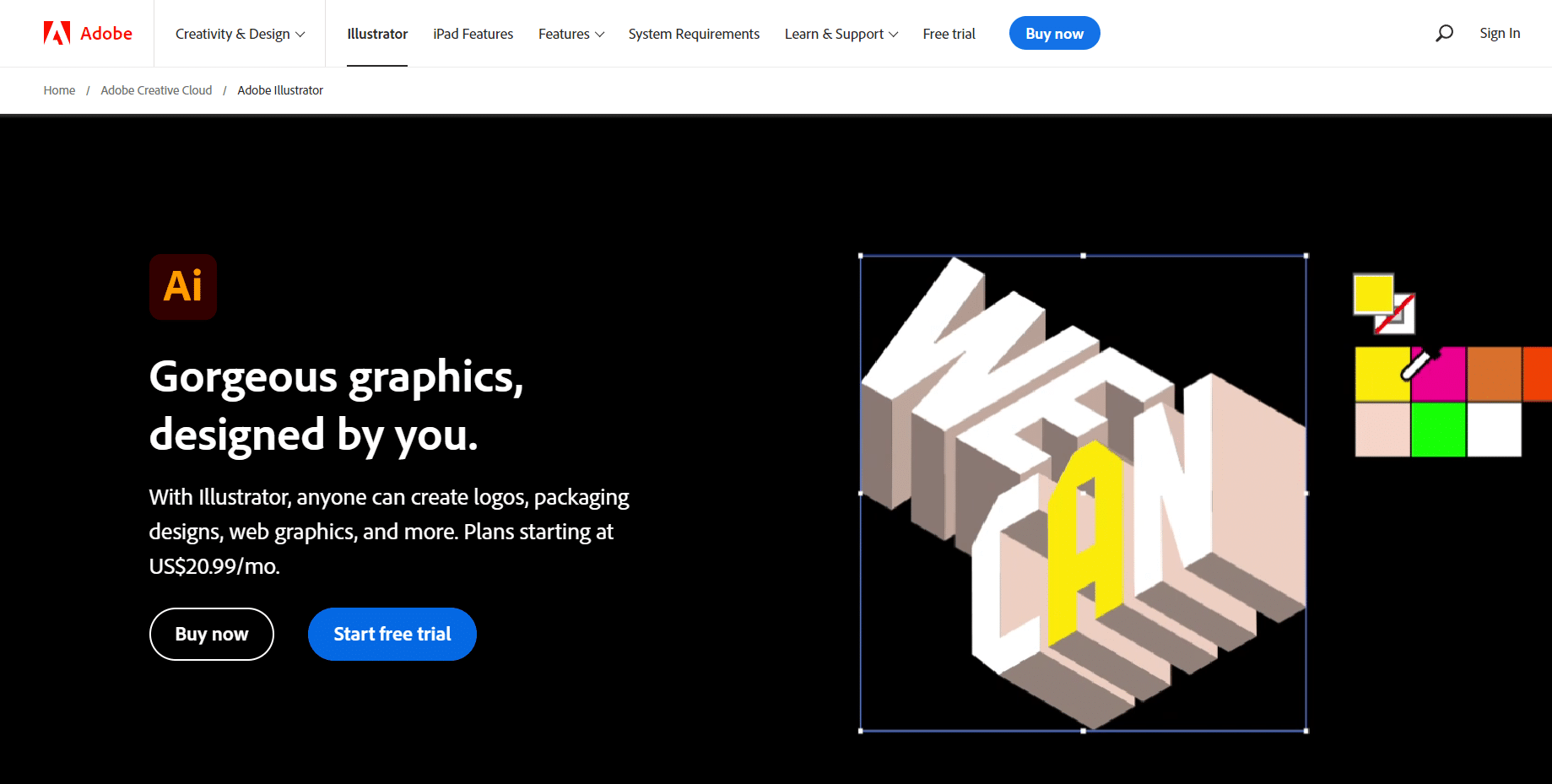
Citește și : Ce să folosești Adobe Photoshop vs Illustrator?
Când să conturați fonturile în Illustrator?
Când fonturile urmează să fie tipărite , acestea ar trebui să fie subliniate în Adobe Illustrator.
- Conturarea fonturilor le convertește într-o grafică vectorială , asigurându-se că fontul se afișează corect atunci când este imprimat.
- De asemenea, conturarea fonturilor împiedică alți utilizatori să le editeze sau să le modifice.
- Fonturile subliniate pot fi salvate și ca fișiere PDF sau EPS , făcându-le mai ușor de trimis și partajat cu alți utilizatori.
Pe măsură ce continuați să citiți, veți afla cum să schițați textul în Illustrator.
Cum să schițați textul în Illustrator?
Puteți contura textul în Adobe Illustrator pentru a le converti în forme și a remodela literele individuale pentru a crea un text mai imaginativ. Să vedem cum să facem asta:
1. Deschideți aplicația Adobe Illustrator pe PC/laptop.
Notă : dacă nu este deja, conectați-vă cu Adobe ID .
2. Apoi, faceți clic pe Fișier nou din meniul Acasă .
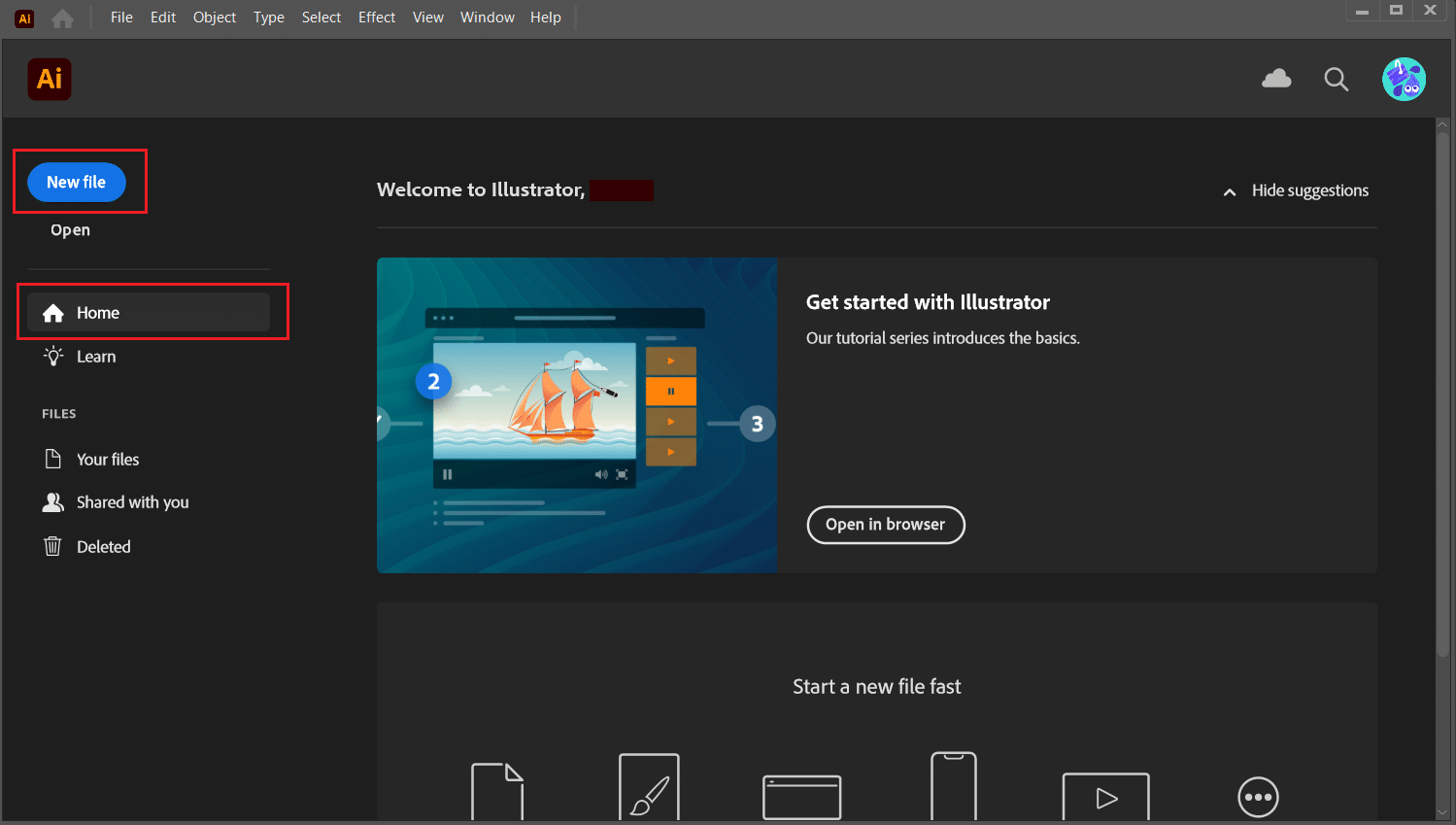
3. Selectați presetarea dorită și faceți clic pe Creare .

4. Acum, faceți clic pe instrumentul Tip din bara de instrumente din panoul din stânga .
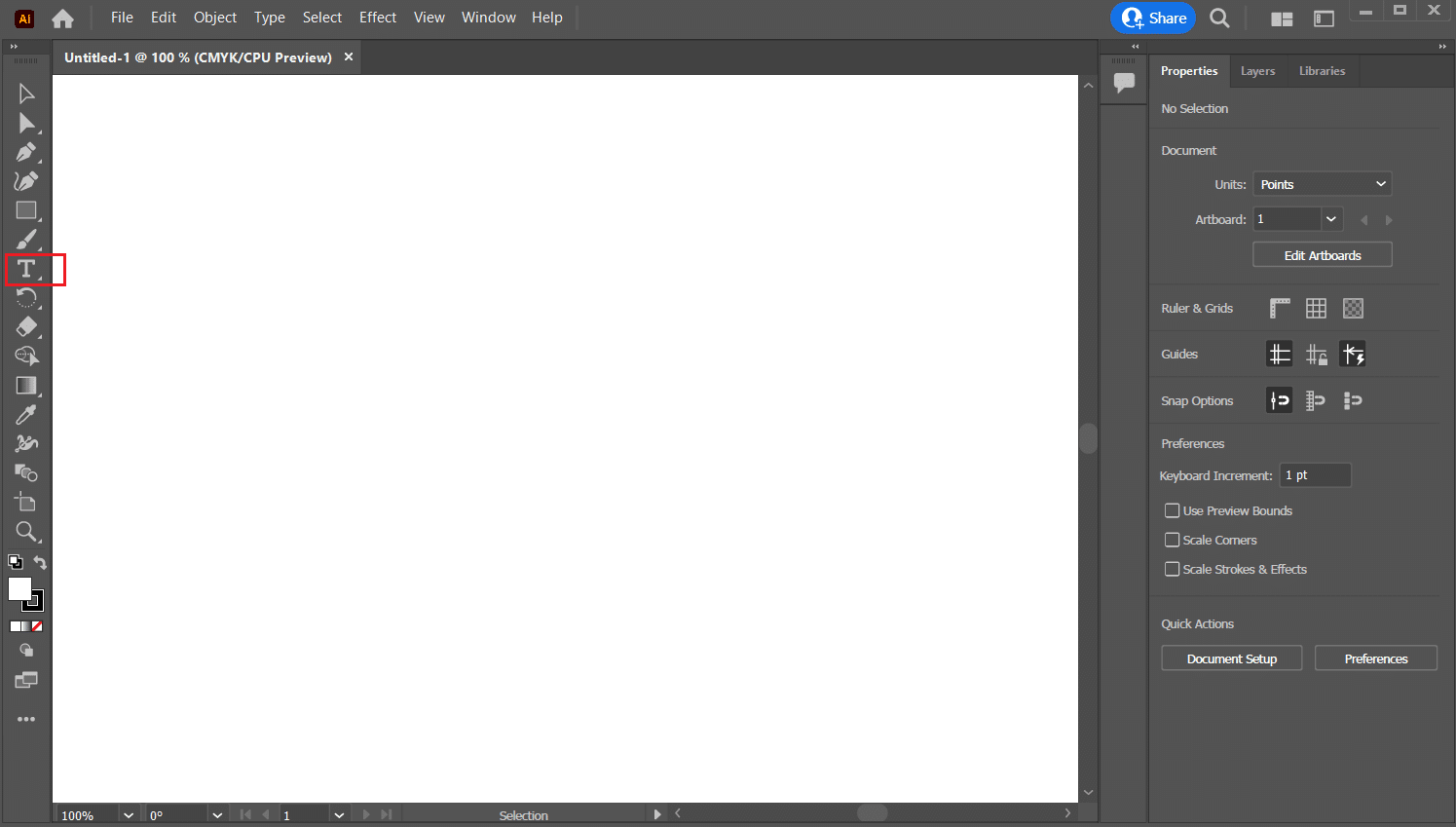
5. Introduceți textul dorit și faceți clic pe instrumentul de selecție din panoul din stânga.
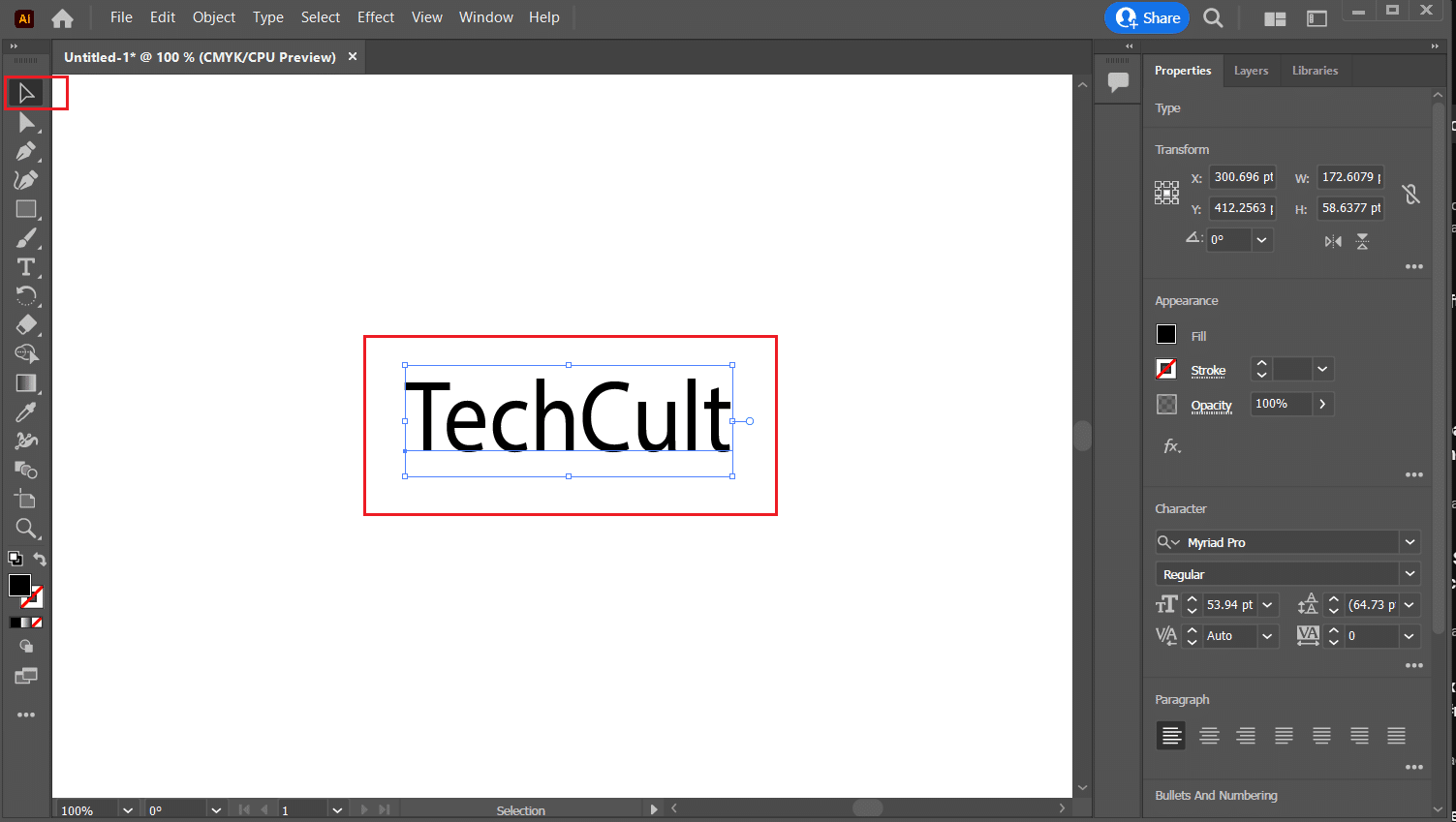
6. Faceți clic dreapta pe textul tastat și selectați opțiunea Creare contururi .
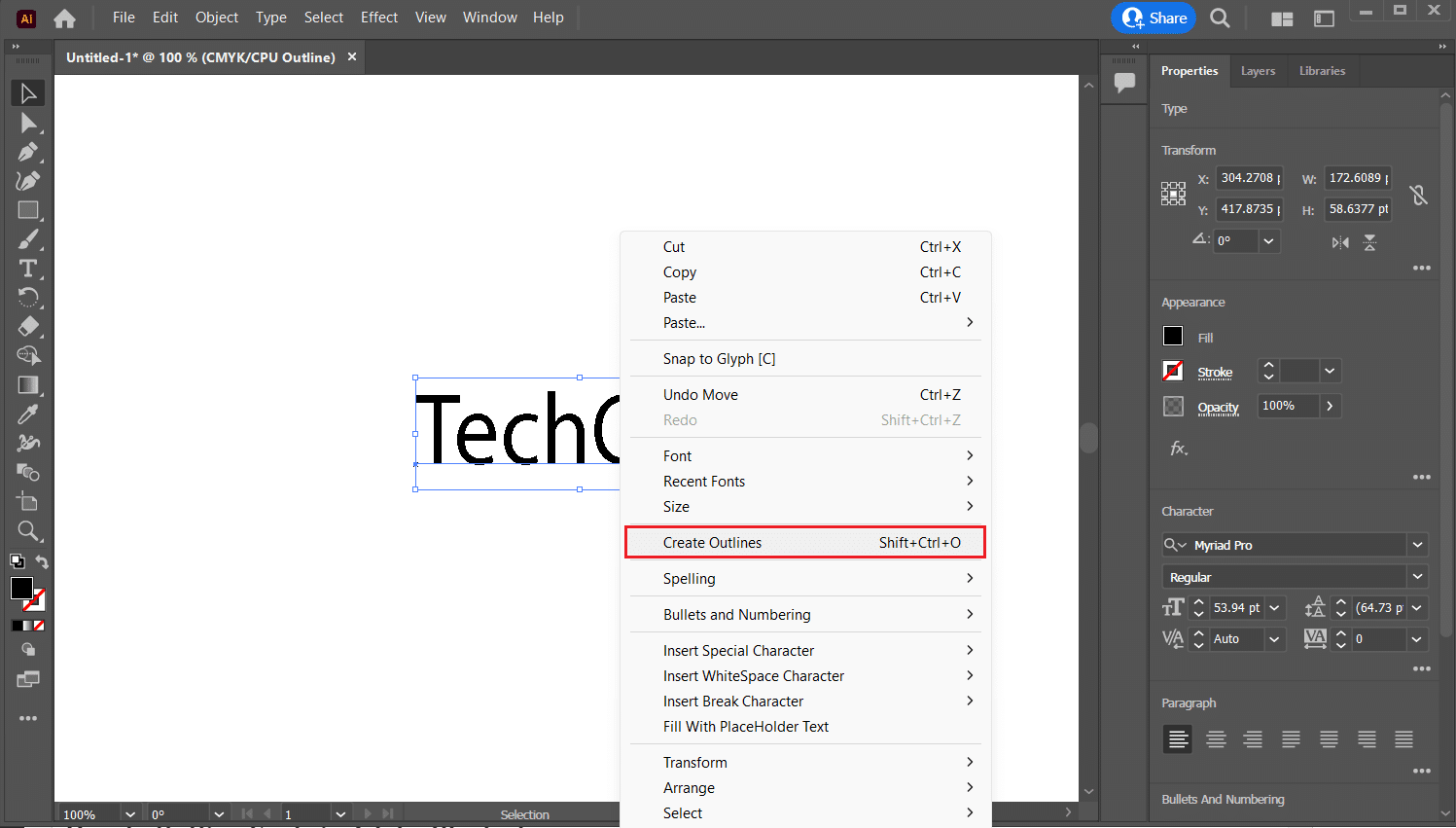
7. Acum, selectați instrumentul de selecție directă din bara de instrumente și selectați textul conturat cu ajutorul cursorului mouse-ului . Veți vedea punctele de contur pe fiecare literă.
Notă : Puteți utiliza instrumentul Zoom din bara de instrumente pentru a obține textul mai mare pentru o editare mai bună.
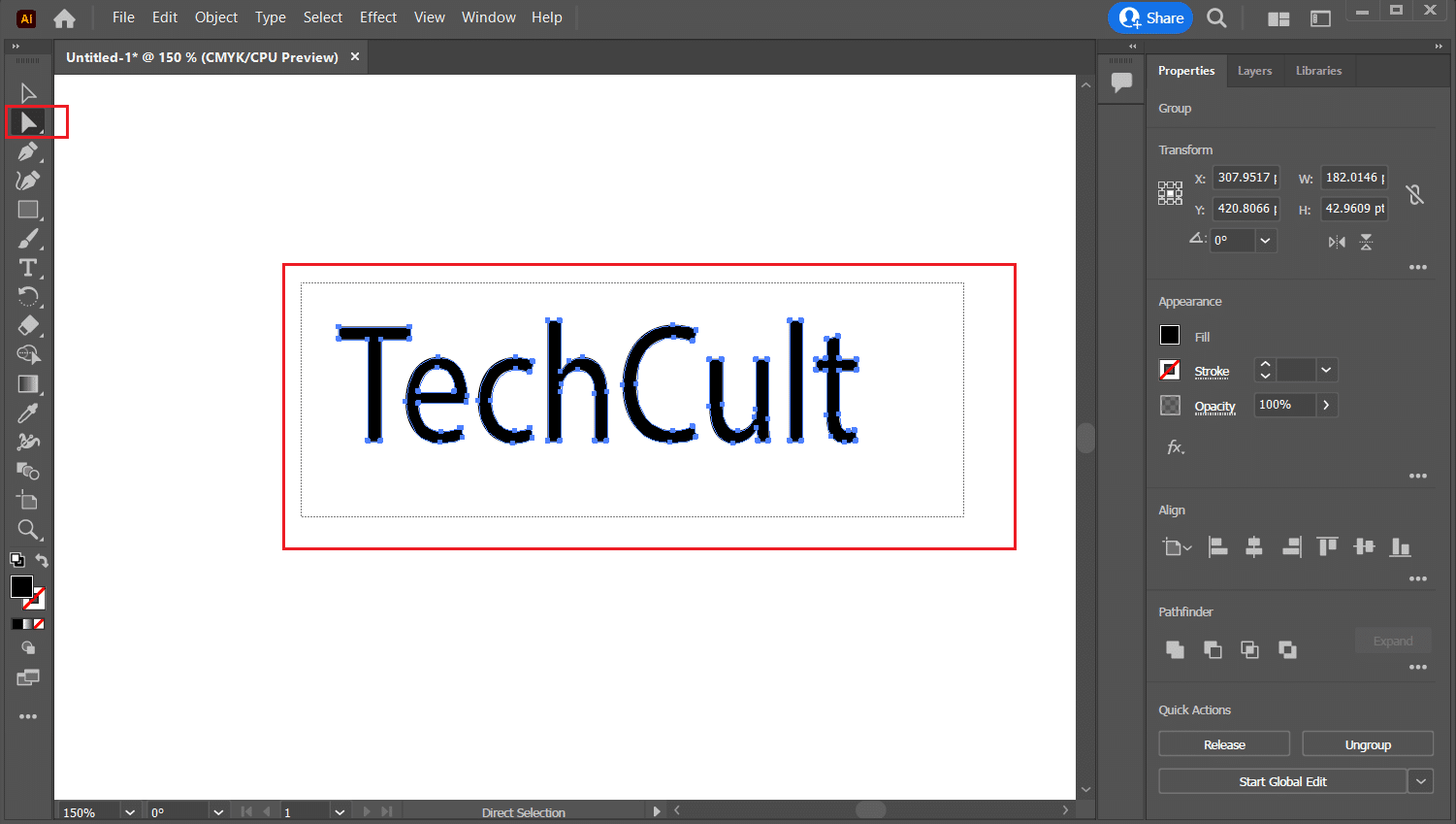
8. Faceți clic și trageți punctele de ancorare ale literelor pentru a le remodela.
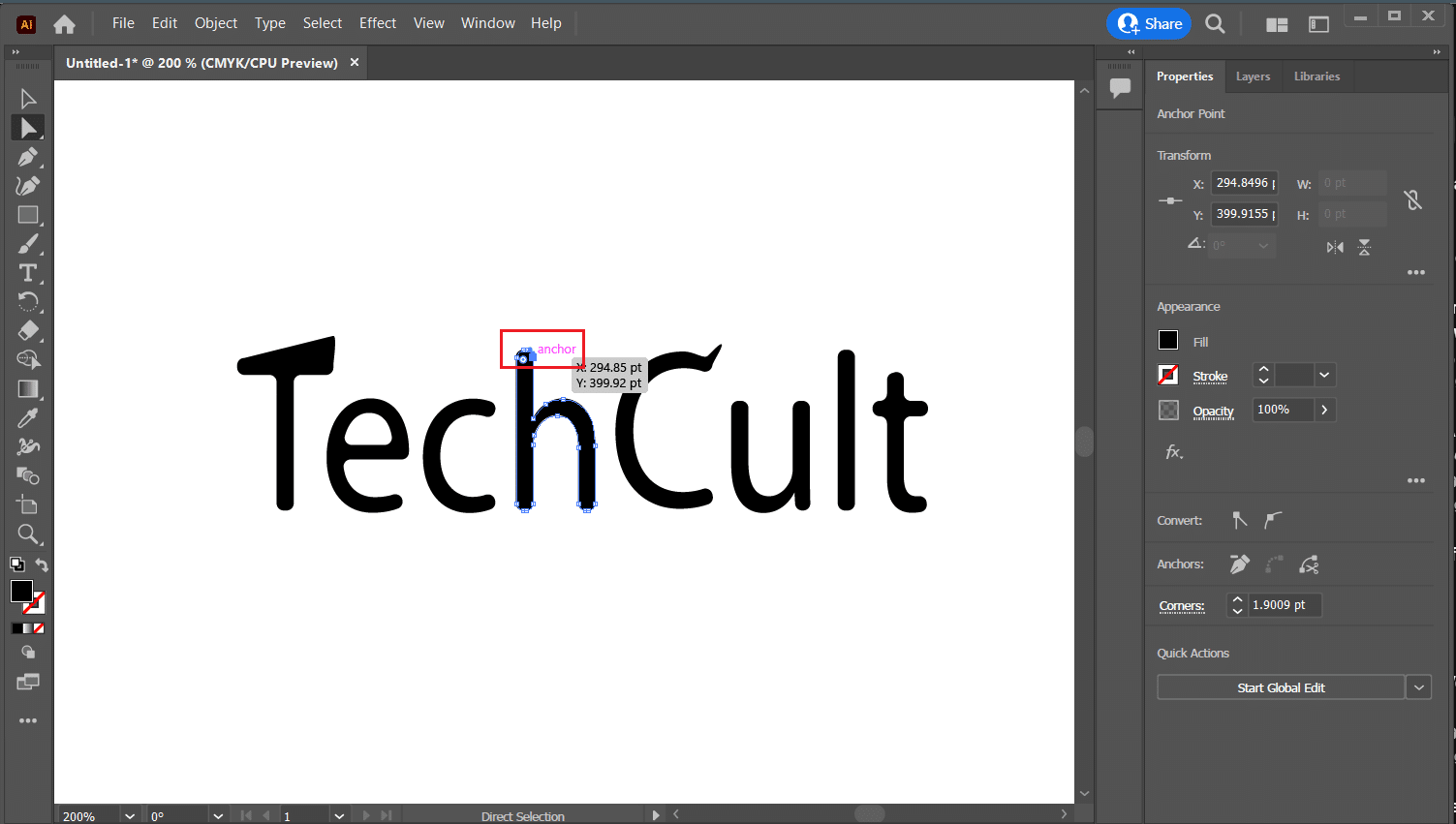
9. Apoi, selectați și faceți clic dreapta pe întregul text cu cursorul.
10. Faceți clic pe opțiunea Degrupare din meniul contextual.
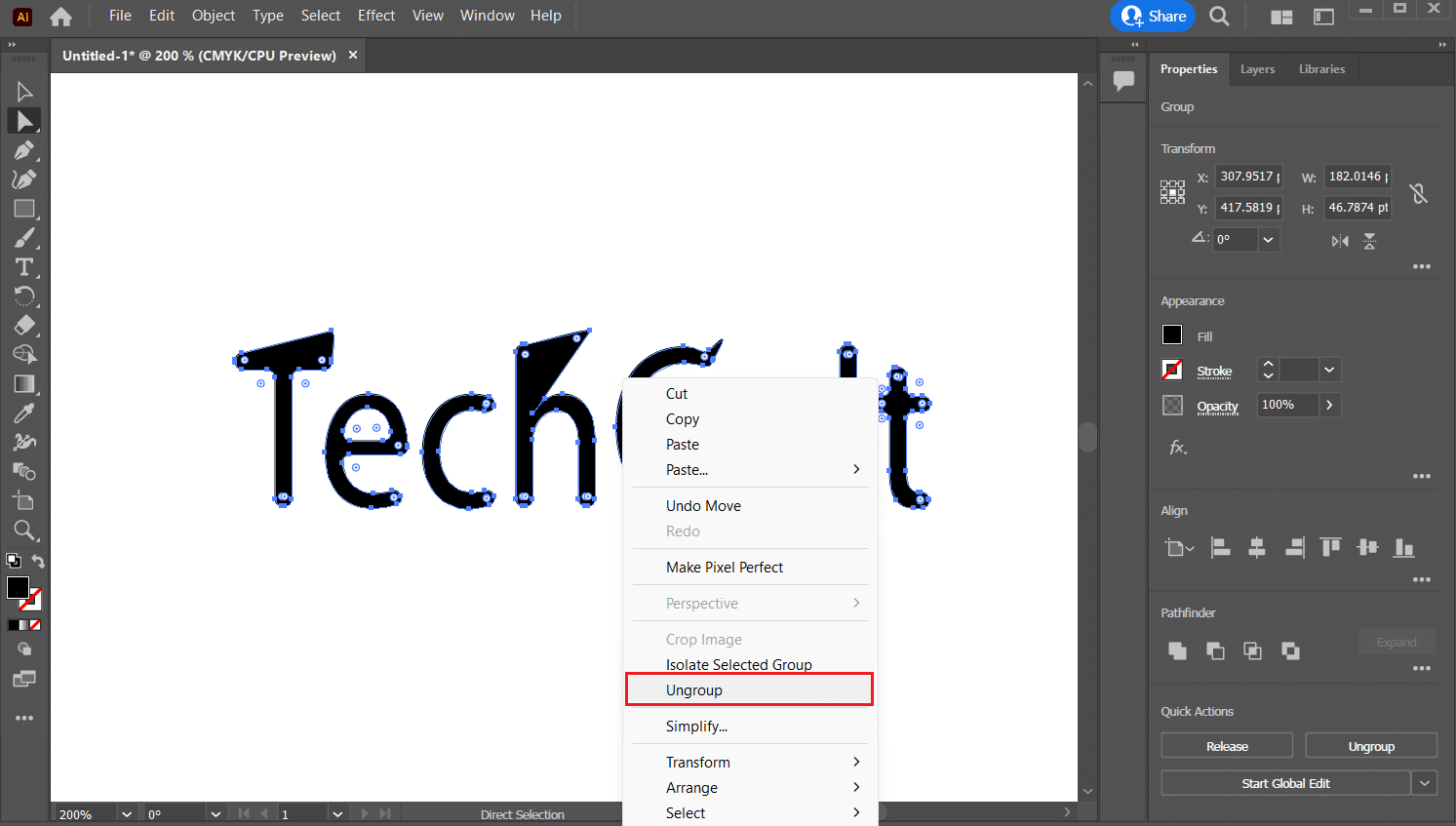
11. Selectați literele individuale din text și trageți-le pentru a schimba poziția oricărei litere dorite.
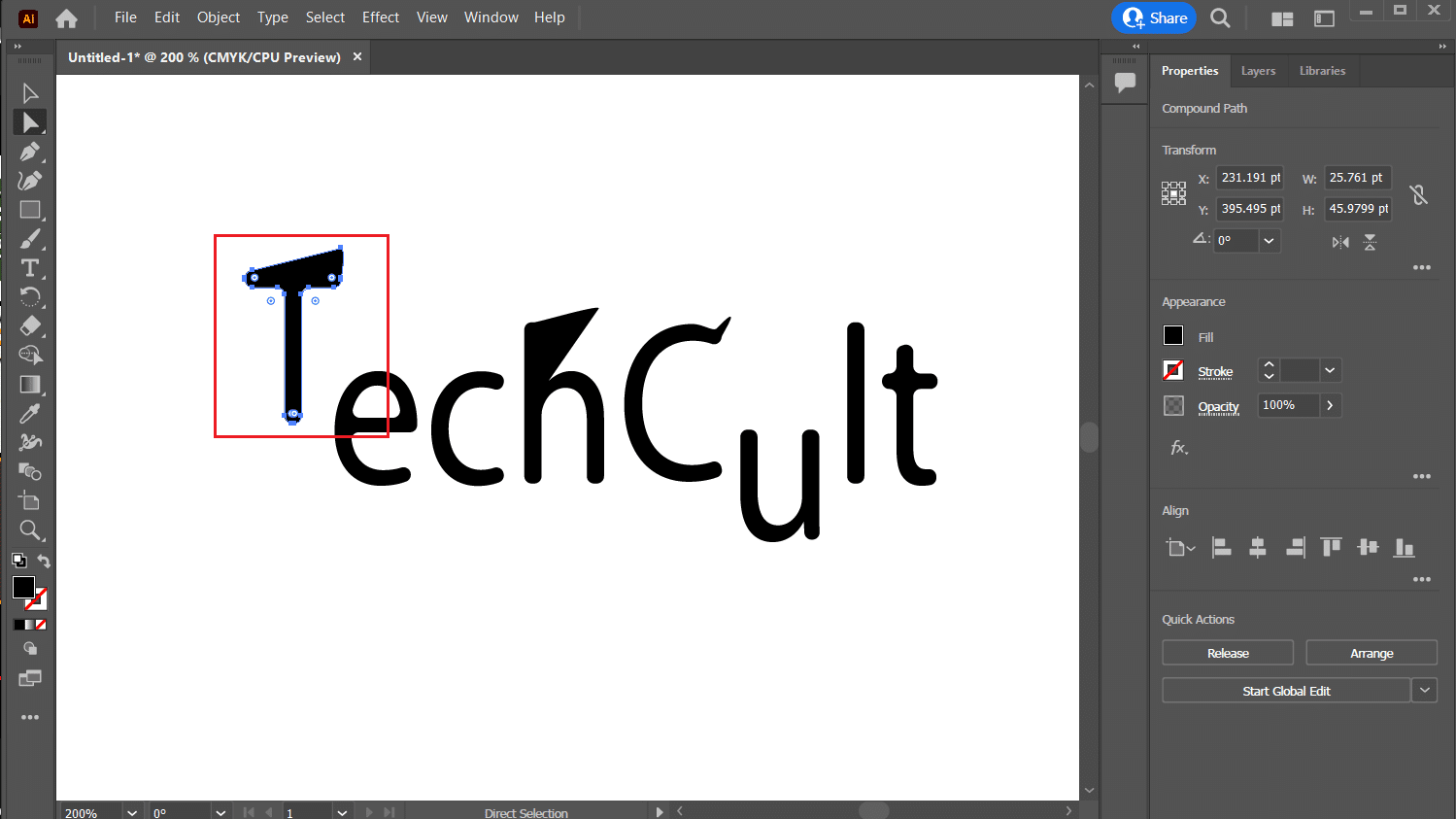

Citiți și : Cum să creați un efect de umbră în Canva
Cum să conturați fonturile în Adobe Illustrator?
Sublinierea fonturilor în Adobe Illustrator vă poate ajuta să vă asigurați că textul apare pe pagină așa cum este prevăzut, deoarece fontul pe care îl utilizați ar putea să nu fie disponibil pentru imprimantă sau alte dispozitive către care este trimis fișierul. Conturarea fonturilor ajută, de asemenea, la reducerea dimensiunii fișierului, ceea ce reduce timpul necesar pentru a încărca sau descărca fișierul. Puteți urma pașii menționați mai sus pentru a contura fonturile în Adobe Illustrator.
Cum se editează textul contur în Illustrator?
Puteți crea conturul și apoi utilizați punctele de ancorare pentru a edita literele individuale, cum ar fi schimbarea curburii rutelor și adăugarea sau eliminarea punctelor de ancorare. Puteți urma metoda menționată mai sus pentru a crea contur în comanda rapidă Illustrator.
Cum să conturați imaginea în Illustrator?
Dimensiunea fișierului poate fi redusă prin conturarea fotografiilor, ceea ce reduce timpul de descărcare și încărcare. De asemenea, deoarece contururile sunt constante pe toate dispozitivele, conturarea fotografiilor poate contribui la reducerea probabilității de reîncărcare a textului atunci când imaginea este vizualizată pe diferite dispozitive. Deci, iată o metodă foarte ușoară de a învăța cum să conturați imaginea în Illustrator.
1. Lansați Adobe Illustrator pe computer.
2. Faceți clic pe Fișier nou > șablon dorit > Creare pentru a crea un document nou.
3. Faceți clic pe opțiunea Fișier din meniul din partea de sus a ecranului.
4. Din meniul derulant, selectați opțiunea Locație....

5. Alegeți imaginea dorită pe care doriți să o utilizați cu chenar.
6. Trageți imaginea în locația dorită a proiectului.
7. Apăsați tasta Ctrl de pe tastatură și trageți imaginea dinpunctul de ancorare pentru a modifica dimensiunea.
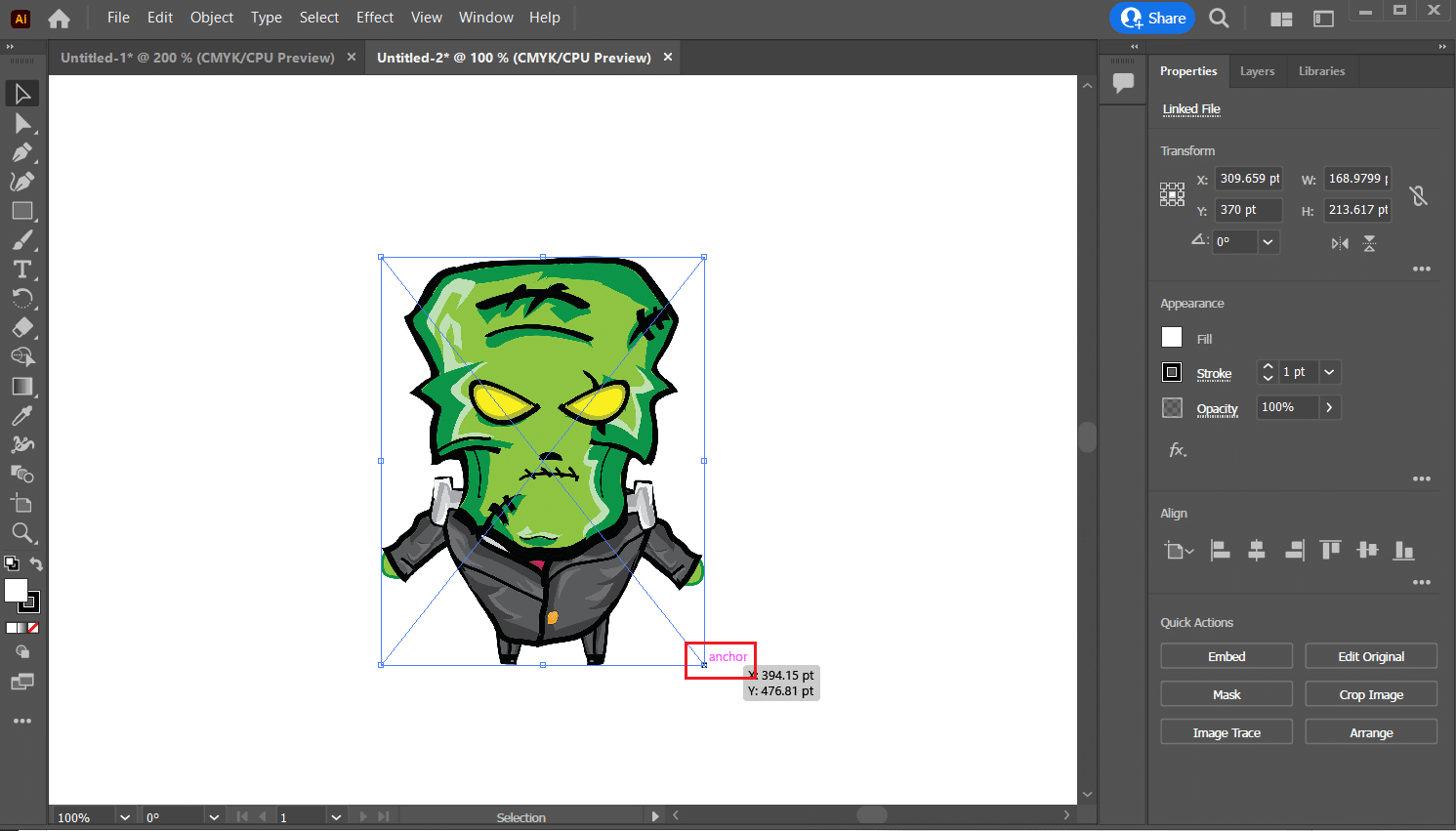
8. Acum, selectați imaginea cu instrumentul de selecție directă .
9. Din panoul Aspect din partea dreaptă a ecranului, faceți clic pe pictograma cu trei puncte > pictograma hamburger .
10. Apoi, faceți clic pe Add New Stroke .
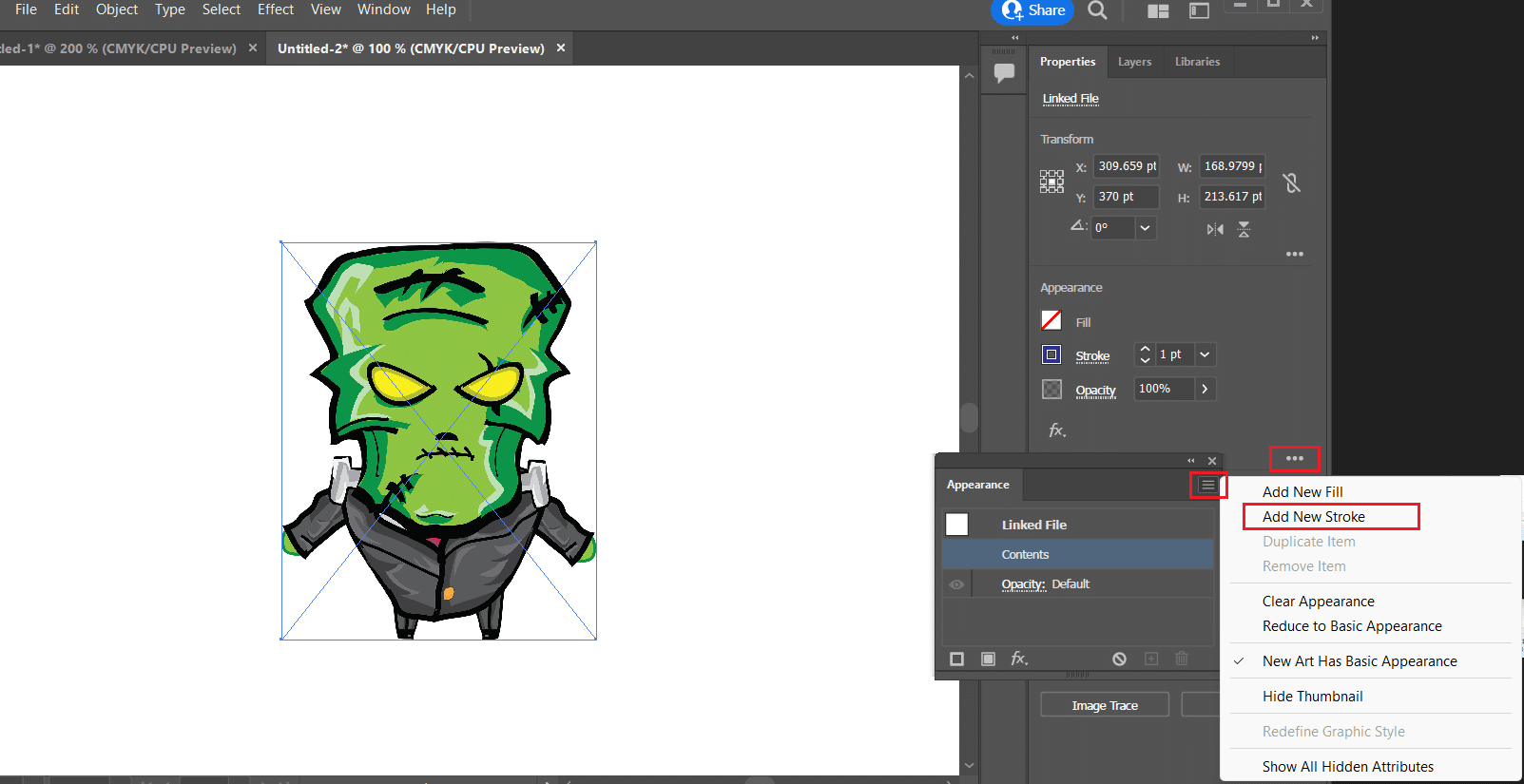
11. Selectați culoarea și greutatea cursei din câmpurile de opțiuni respective.
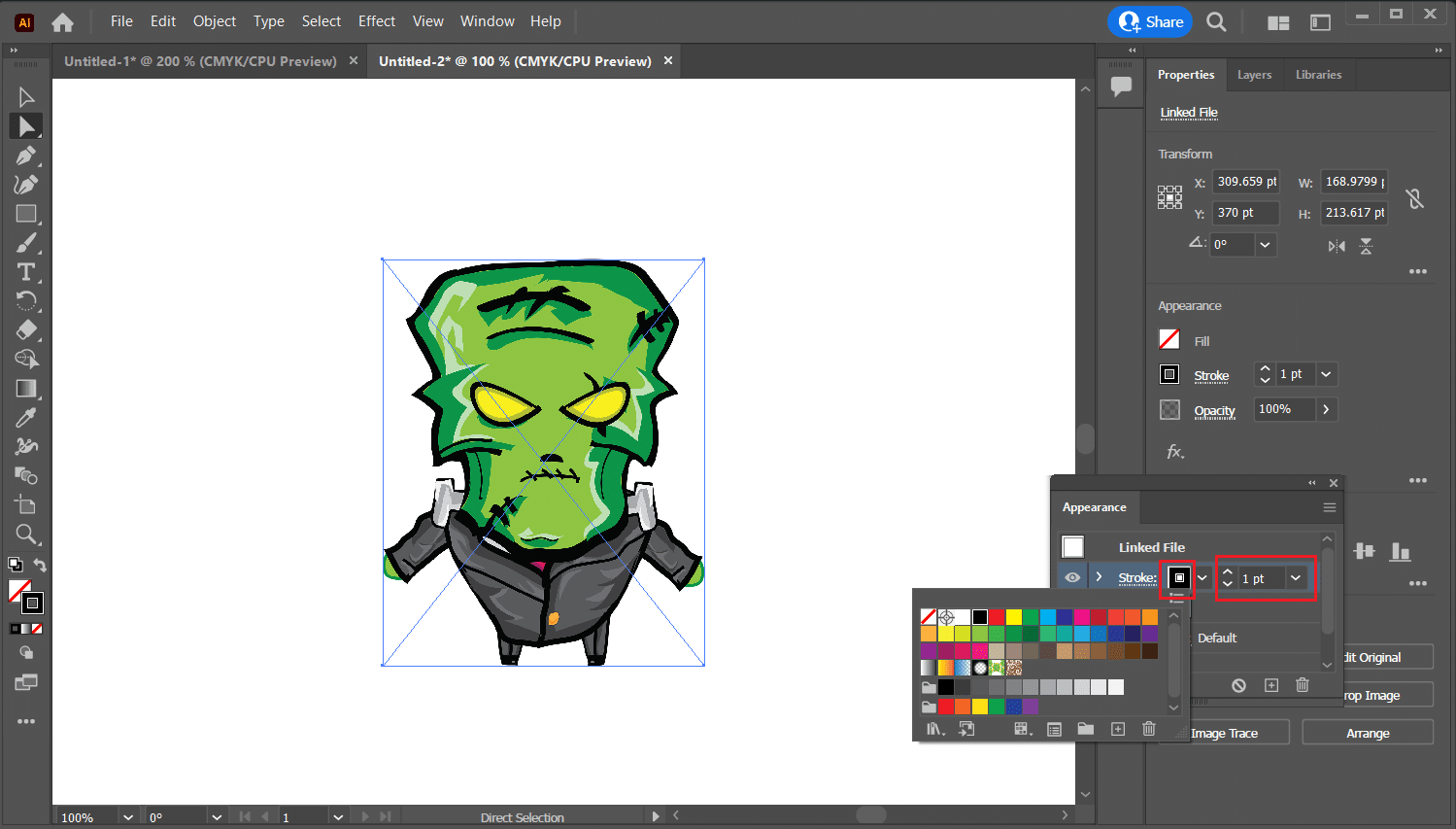
12. Acum, faceți clic pe opțiunea Efect din meniul din partea de sus a ecranului.
13. Faceți clic pe Path > Outline Object .
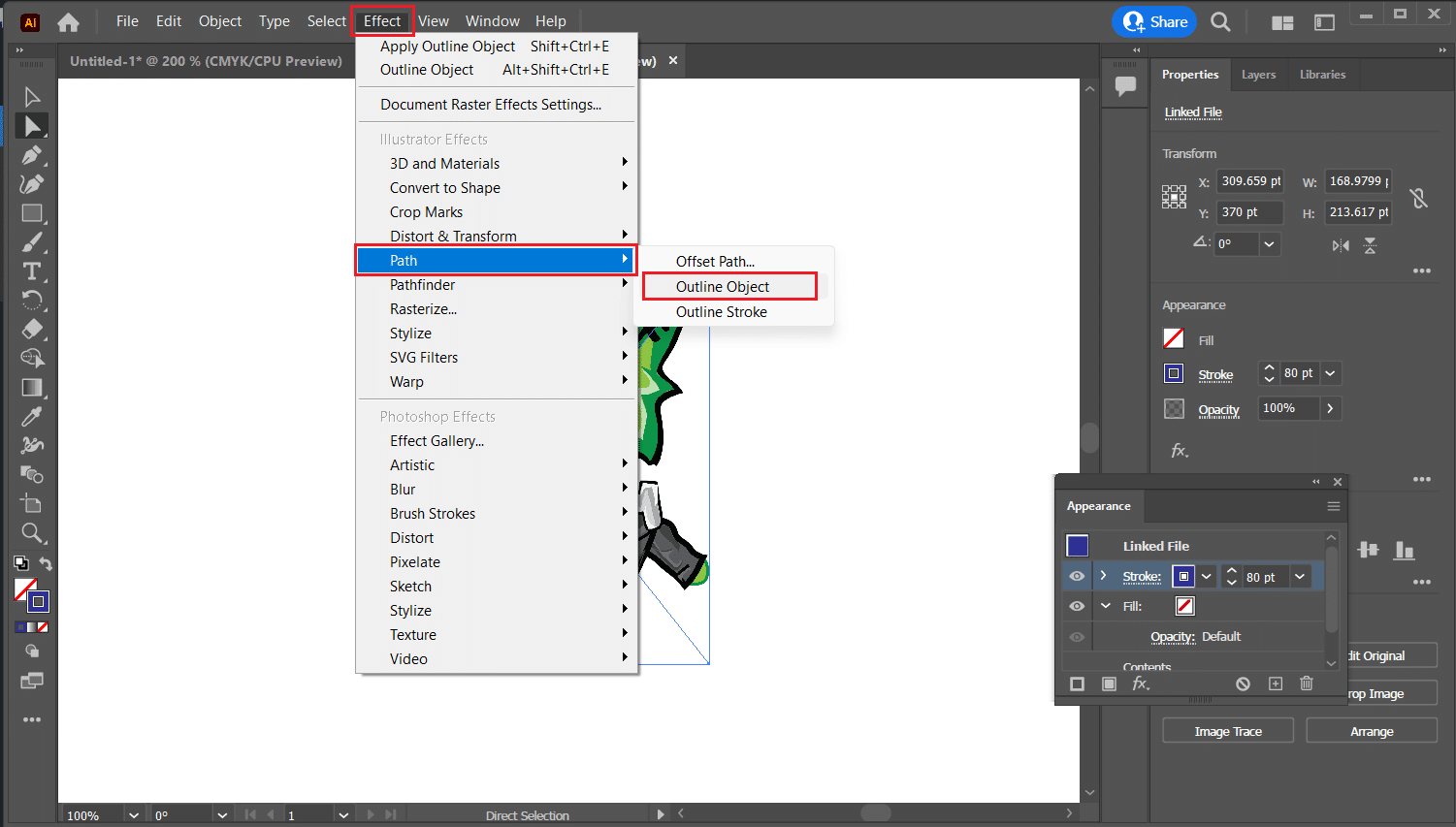
14. Imaginea va fi conturată cu culoarea dorită .
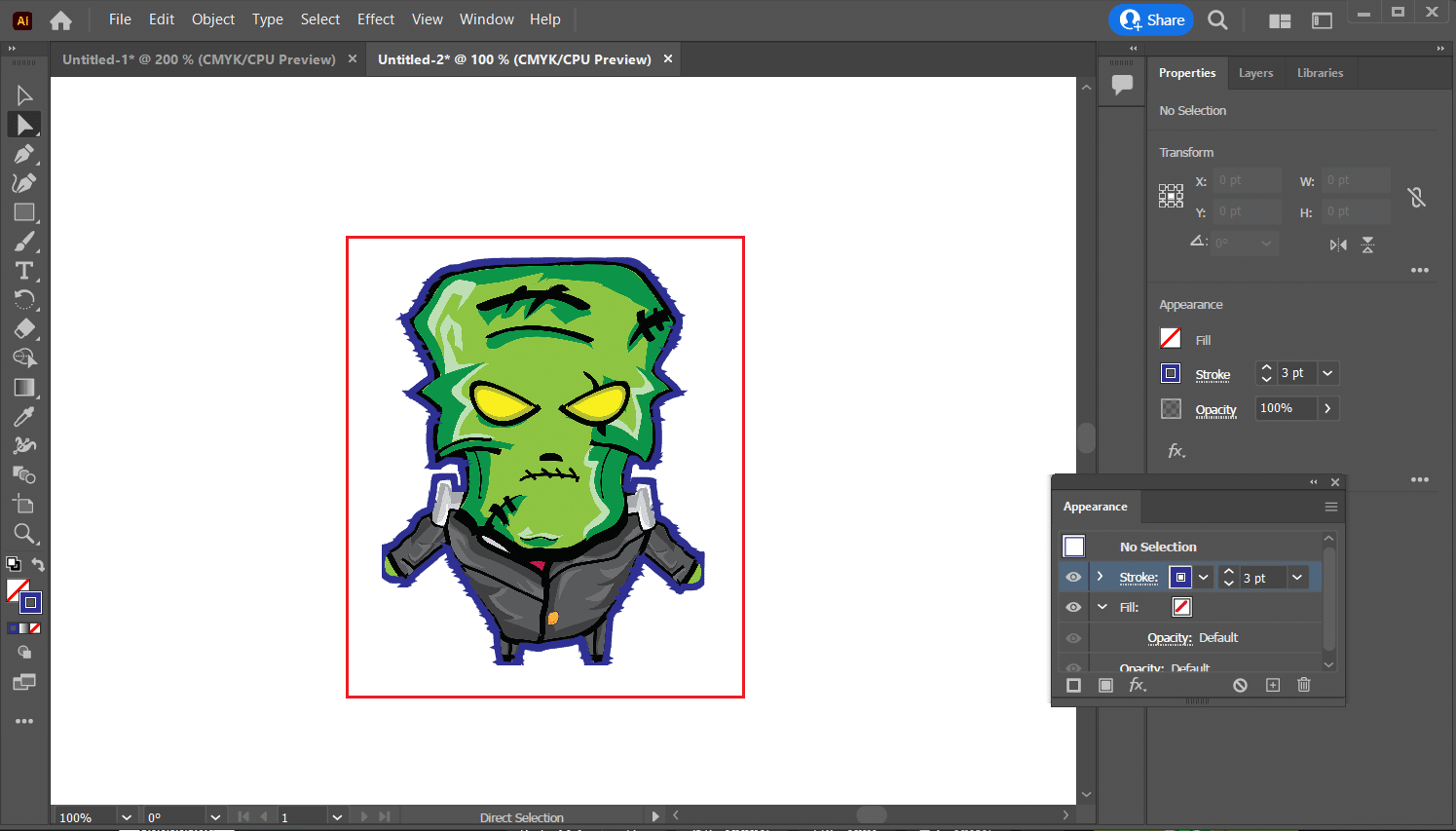
Citiți și : Cum să curbați textul în Photoshop
Cum să umpleți un font de contur în Illustrator?
O metodă minunată de a oferi creațiilor tale o notă artistică distinctivă este să creezi un font conturat în Illustrator. Puteți varia gradul de contrast dintre font și fundal prin completarea unui font de contur cu o culoare, care poate ajuta la atragerea atenției asupra textului. Un font de contur poate fi, de asemenea, umplut cu o imagine, model sau gradient pentru a produce un aspect distinctiv.
Pentru a ști cum să completați un font contur în illustrator, urmați pașii de mai jos:
1. Mai întâi, selectați obiectul folosind instrumentul de selecție sau instrumentul de selecție directă .
2. Apoi, faceți clic pe instrumentul Umplere și trasare din bara de instrumente din panoul din stânga.
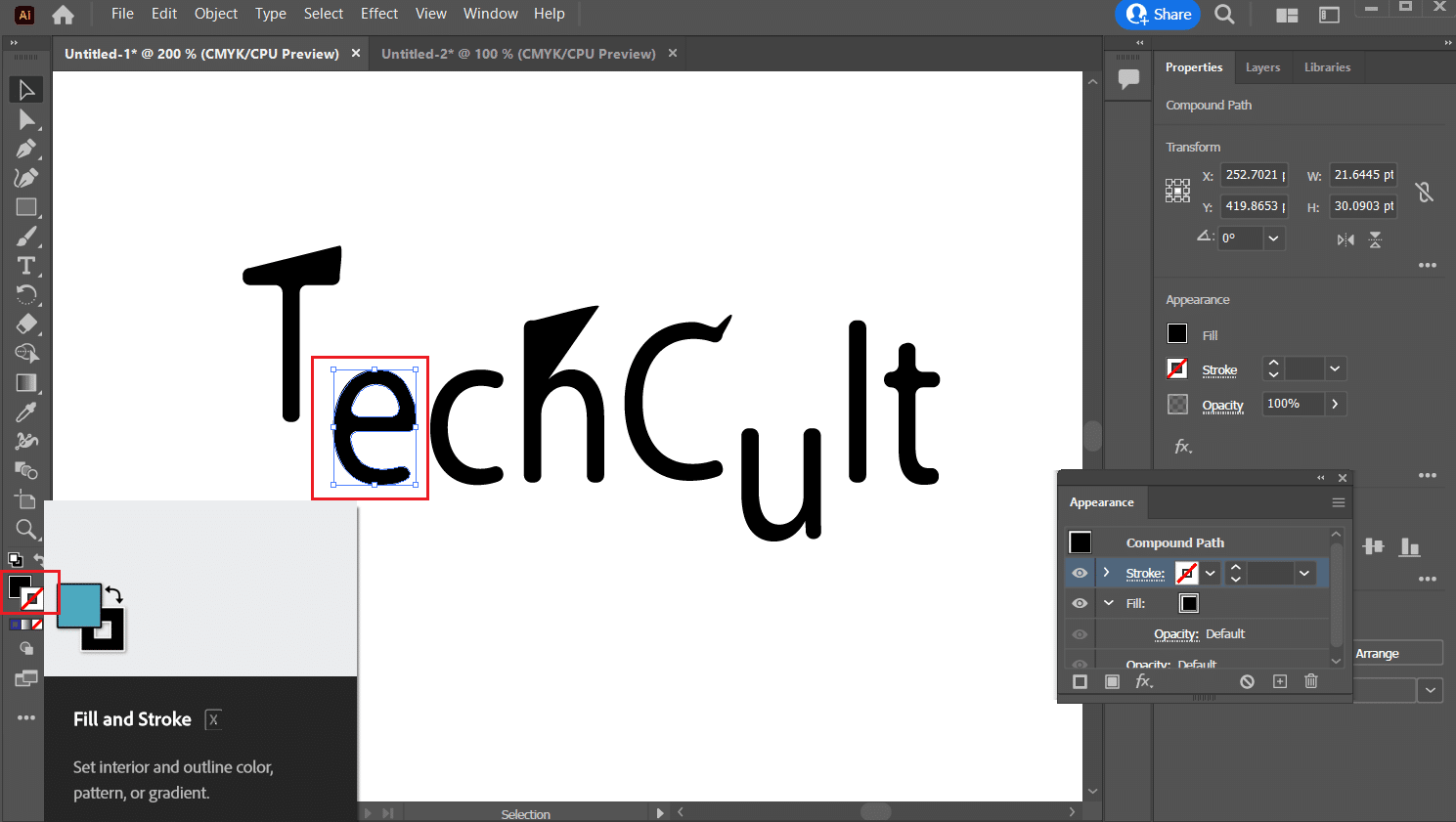
3. Din fereastra pop-up, selectați caseta Umplere și selectați culoarea dorită .
Notă : De asemenea, puteți apăsa tasta X de la tastatură pentru a comuta între casetele Umplere și Contur.
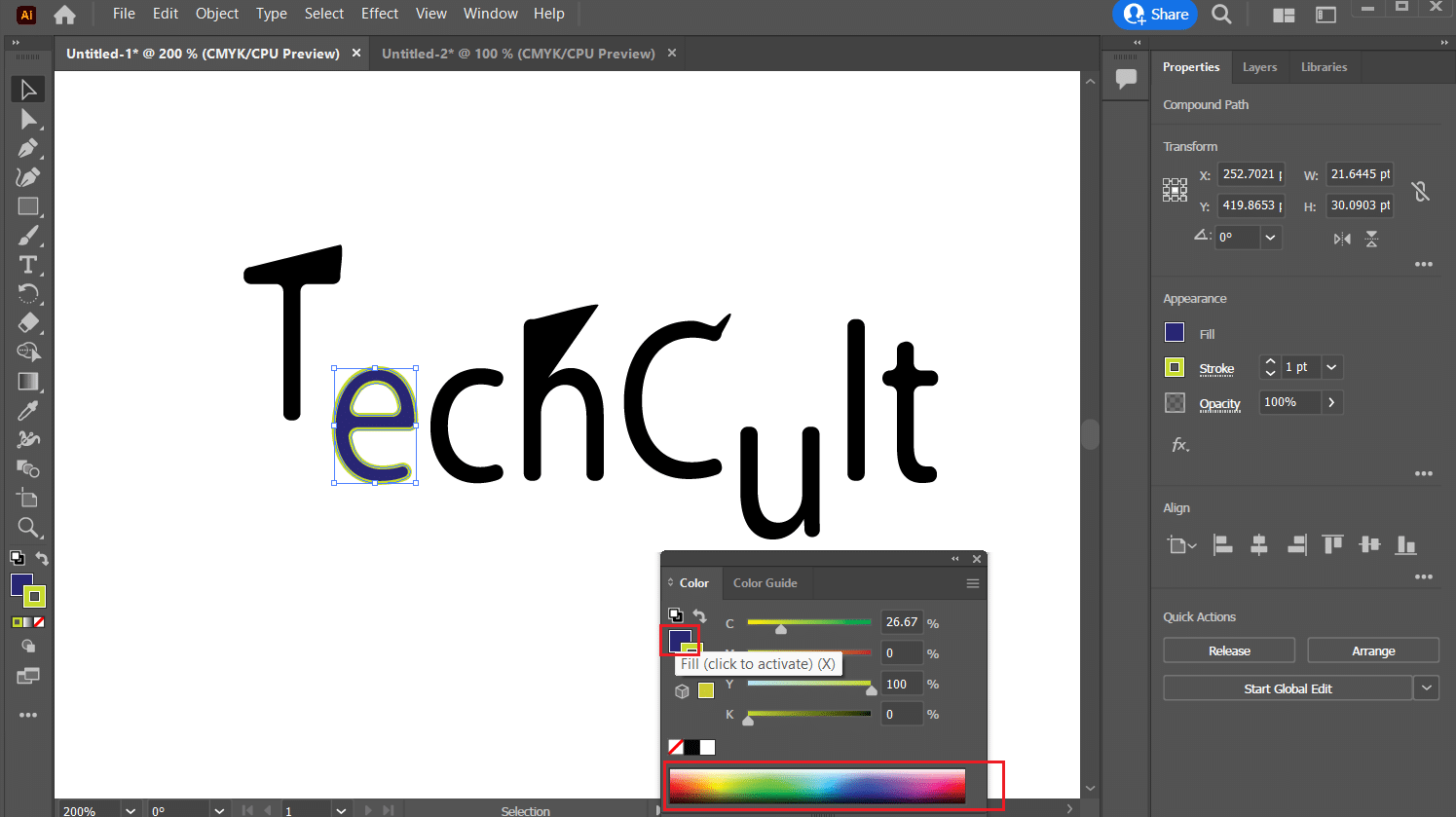
Întrebări frecvente (FAQs)
Î1. De ce trebuie să conturați textul în Illustrator?
Ans . Pentru a garanta că textul pare clar și lizibil la orice dimensiune sau rezoluție, textul trebuie creat în Adobe Illustrator. În plus, se asigură că textul este încă editabil, în ciuda absenței fișierelor cu fonturi. Deoarece face textul să arate ca și cum ar fi fost scris cu instrumentul Pen.
Q2. Ce instrument este cel mai bun pentru a contura o figură Illustrator?
Ans . Cu Illustrator, instrumentul Pen funcționează cel mai bine pentru conturarea figurilor. Această caracteristică a instrumentului Pen îl face ideal pentru conturarea figurilor, deoarece vă permite să construiți și să editați cu precizie puncte de ancorare pentru a forma trasee.
Q3. Ce creion este folosit pentru contur?
Ans . Un creion 2B sau HB este creionul preferat pentru conturare. Duritatea medie a acestui creion permite crearea unei linii clare și uniforme, fără pete sau presiune excesivă. Deoarece au o putere între HB și 2B, creioanele F sunt de asemenea folosite ocazional pentru evidențiere.
Î4. Conturul este un tip de desen?
Ans . Da, contururile sunt un tip de desen. Desenul de contur este o tehnică de desen care se concentrează pe contururile unui subiect și este frecvent utilizată pentru a surprinde forma și forma de bază a subiectului.
Recomandat :
- Top 25 cele mai bune aplicații AI pentru Android
- Cum să evidențiați textul în Google Slides
- Illustrator vs CorelDRAW: comparație detaliată
- Cum să evidențiați textul în Google Slides
Estetica și claritatea desenelor dvs. pot fi îmbunătățite prin simpla conturare a textului în Illustrator. Sperăm că v-am putut ajuta să înțelegeți cum să conturați textul în Illustrator și să creați un contur în comanda rapidă Illustrator. Puteți renunța la întrebările și sugestiile de subiecte pentru articolele viitoare în secțiunea de comentarii de mai jos .
